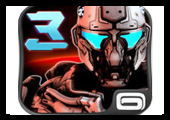สวัสดีครับเพื่อนๆ ชั่วโมงนี้ผมขอแนะนำโปรแกรมที่เอาไว้ใช้นำรูปภาพ เพลง mp3 หรือไฟล์ VDO ต่างๆที่เป็น Format .mp4 นั้นมาใส่ในเครื่อง iPhone , iPod Touch , iPad กันครับ เครื่องที่ไม่ได้ เจลเบลคก็ทำได้ครับ จริงๆแล้ววิธีนี้ก็มีหลายๆเว็บๆเค้าก็ทำรีวิวกันไปซักพักแล้วครับ พอดีวันนี้ว่างๆเลยอยากทำไว้ให้เพื่อนๆที่แวะมาอ่านหรือที่ยังไม่รู้วิธีการทำ ได้ลองศึกษาเบื้องต้นกันดูครับ อิอิ โปรแกรมตัวนี้ชื่อว่า iTools ครับ เป็นโปรแกรมที่ใช้ได้ทั้ง windows และ mac เลยครับ สามารถ Download ได้ตาม link ด้านล่างนี้เลยครับ
สวัสดีครับเพื่อนๆ ชั่วโมงนี้ผมขอแนะนำโปรแกรมที่เอาไว้ใช้นำรูปภาพ เพลง mp3 หรือไฟล์ VDO ต่างๆที่เป็น Format .mp4 นั้นมาใส่ในเครื่อง iPhone , iPod Touch , iPad กันครับ เครื่องที่ไม่ได้ เจลเบลคก็ทำได้ครับ จริงๆแล้ววิธีนี้ก็มีหลายๆเว็บๆเค้าก็ทำรีวิวกันไปซักพักแล้วครับ พอดีวันนี้ว่างๆเลยอยากทำไว้ให้เพื่อนๆที่แวะมาอ่านหรือที่ยังไม่รู้วิธีการทำ ได้ลองศึกษาเบื้องต้นกันดูครับ อิอิ โปรแกรมตัวนี้ชื่อว่า iTools ครับ เป็นโปรแกรมที่ใช้ได้ทั้ง windows และ mac เลยครับ สามารถ Download ได้ตาม link ด้านล่างนี้เลยครับDownload
ก่อนที่จะใช้โปรแกรม iTools ได้จะต้องติดตั้ง iTunes ก่อนนะครับถึงจะใช้กันได้ โดยพอเปิดโปรแกรม iTools ขึ้นมาให้คลิกที่ตรงชื่อเครื่องของเรานะครับ จะได้เห็นรายละเอียดทั้งหมดของเครื่องเราครับ
ผมขออธิบายเอาแค่ที่ได้ใช้งานกันบ่อยๆละกันนะครับ
1 วิธีเอาเพลงเข้า - ออก จาก iPhone , iPod Touch , iPad - โดยให้คลิกที่ Media ก่อนเลยครับ จะได้เข้าสู่ content ของเพลงทั้งหมดที่เรามีอยู่ในเครื่องตอนนี้ ครับ จากนั้นถ้าเราต้องการเพิ่มเพลงเข้ามาในน้อง i ของเราก็ให้คลิกที่ import แล้ว Browse เข้าไปหาไฟล์เพลงที่เราต้องการแล้วเลือกเขามาได้เลยครับ ขั้นตอนไม่ยุ่งยากครับ
จากนั้นก็รอให้โปรแกรมโหลดเข้าน้อง i ของเราครับ
เท่านี้เราก็จะได้เพลงใหม่ๆเพิ่มเข้ามาในเครื่องแล้วครับ แถมไฟล์เพลงเดิมที่เคยมีอยู่แล้วในเครื่องก็ยังอยู่ครบครับไม่ได้หายไปไหนเลย แจ่มป่ะล่ะ และในกรณีจะเอาเพลงจากน้อง i มาไว้ในคอมของเราก็ให้คลิกเลือกเพลงที่ต้องการแล้วก็กดที่ Export ครับ หรือถ้าจะลบเพลงออกจากน้อง i ก็ให้เลือกเพลงที่จะลบแล้วก็กดปุ่ม Delete ได้เลยครับ
2 วิธีเอารูปเข้า - ออก จาก iPhone , iPod Touch , iPad - (วิธีการก็คล้ายๆกับเอาเพลงเข้าน้อง i เลยครับ )โดยให้คลิกเลือกไปที่ Photos จากนั้น ถ้าจะเอารูปเข้าก็ กดเลือกที่ import ครับ แล้วก็ไป Browse เข้าไปหารูปที่เราต้องการได้เลยครับ หรือจะลากจากคอมเข้ามาวางในโปรแกรมเลยก็ได้ครับ ง่ายดี ถ้าจะเอารูปออกจากน้อง i ก็กดที่ Export หรือจะลากไปวางไว้ที่ Desktop เลยก็ได้ครับ ถ้าจะลบก็กดที่ Delete ได้เลยครับ
หลักๆแล้วที่ได้ใช้กันบ่อยๆก็เห็นจะเป็น เพลงกับรูปนี่แหละนะครับ ส่วนพวกไฟล์ VDO นั้นถ้าจะเอาลงน้อง i ผ่านโปรแกรมตัวนี้ก็สามารถทำได้ครับ แต่ต้องเป็นไฟล์ .mp4 เท่านั้นนะครับ โดยทำได้ดังนี้ ให้เข้าไปที่ media เหมือนเดิมครับ จากนั้น ให้เลือกไปที่ Video จากนั้นเลือกไปที่ import ครับ แล้วก็เข้าไปเลือกVDO มาครับ เท่านี้ก็เรียบร้อยครับ
โดยไฟล์ VDO นั้นก็จะสามารถเปิดดูได้จาก icon Video ในน้อง i ของเราได้เลยครับ ม๊ายยาก ม๊ายยาก
ก็หวังว่าบทความนี้ก็คงจะมีประโยชน์สำหรับมือใหม่นะครับ ลองนำไปใช้กันดูครับ